Kes ei tahaks koosolekutel vaadata, eks? Seetõttu parandate end nii palju kui võimalik, aga kui saate veel midagi teha, siis soovite teada.
Lisaks ilmselgetele asjadele on Zoom seadetes peidetud funktsioon, mis aitab teie välimust igal koosolekul täiustada. Negatiivne külg on see, et see pole saadaval kõigil platvormidel.
Kuidas parandada oma välimust iOS-i suumis
Kui soovite oma Zoomi koosolekutel iOS-is parem välja näha, avage rakendus Zoom ja logige oma kontole sisse. Puudutage vasakus allosas hammasratast.
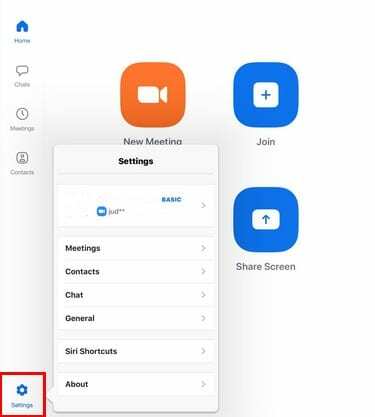
Kui ilmub külgaken, puudutage nuppu Koosolekud valik. Pühkige alla, kuni leiate Puudutage valikut Minu välimus.
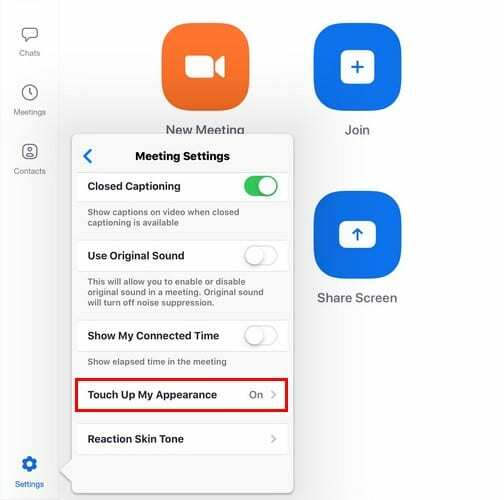
Et näha, kas selle funktsiooni sisselülitamine on seda väärt, annab Zoom teile eelvaate selle kohta, kui palju see teie välimust parandab.
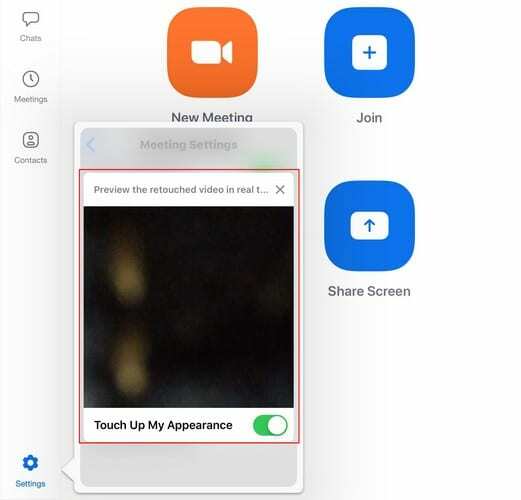
Kuidas parandada oma välimust Windows 10 ja Maci suumis
Suumi välimuse parandamise toimingud on Windows 10 puhul pisut erinevad. Avage rakendus Zoom ja logige oma kontole sisse.
Seadete avamiseks klõpsake hammasrattal ja klõpsake vasakul valikul Video.
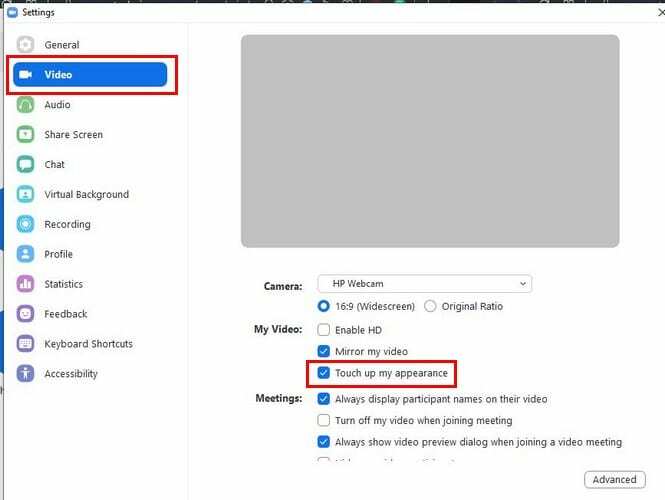
See funktsioon ei pruugi jätta teile muljet, nagu oleksite rajaks valmis, kuid see parandab asju pisut.
Järeldus
Loodetavasti lisab Zoom peagi muid funktsioone, mis muudavad teid koosolekutel paremaks, näiteks filtrid ja muud headused. Mida soovite, et Zoom oma välimuse parandamiseks lisaks? Jagage oma ideid allolevates kommentaarides.